Autor:
John Pratt
Data Utworzenia:
15 Luty 2021
Data Aktualizacji:
1 Lipiec 2024

Zawartość
Ta wikiHow uczy, jak sprawdzić, czy Twój iPhone został odnowiony, czy nie. iPhone'y są uważane za „załatane”, jeśli zostały naprawione i odsprzedane przez firmę Apple lub innego sprzedawcę po wykryciu problemu sprzętowego w telefonie.
Do kroku
Metoda 1 z 2: Sprawdź numer modelu
 Określ wspólne cechy odnowionego iPhone'a. Często można stwierdzić, czy iPhone został odnowiony, zwracając uwagę na następujące rzeczy:
Określ wspólne cechy odnowionego iPhone'a. Często można stwierdzić, czy iPhone został odnowiony, zwracając uwagę na następujące rzeczy: - Zużyte lub brakujące akcesoria
- Rowki lub rysy na samym iPhonie
- Brak opakowania
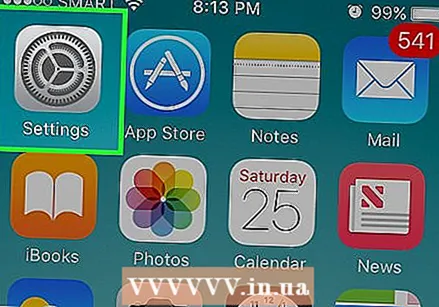 Otworzyć
Otworzyć 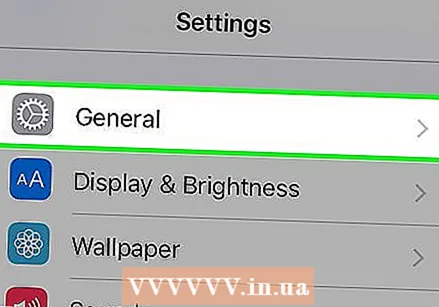 Stuknij w
Stuknij w 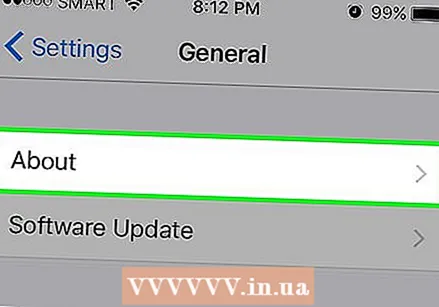 Stuknij w Informacje. To jest u góry strony „Ogólne”.
Stuknij w Informacje. To jest u góry strony „Ogólne”. 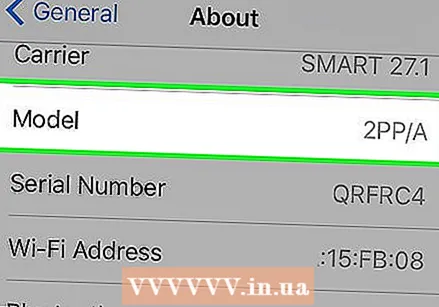 Przewiń w dół do sekcji „Model”. Zobaczysz serię cyfr i liter po prawej stronie wiersza „Model”.
Przewiń w dół do sekcji „Model”. Zobaczysz serię cyfr i liter po prawej stronie wiersza „Model”.  Sprawdź, czy Twój iPhone został odnowiony. Pierwsza litera w nazwie modelu określa stan Twojego iPhone'a:
Sprawdź, czy Twój iPhone został odnowiony. Pierwsza litera w nazwie modelu określa stan Twojego iPhone'a: - Jeśli pierwsza litera to „M” lub „P”, Twój telefon jest modelem oryginalnym (detalicznym).
- Jeśli pierwsza litera to „N”, telefon został odnowiony przez firmę Apple.
- Jeśli pierwsza litera to „F”, telefon został odnowiony przez dostawcę usług telekomunikacyjnych lub sprzedawcę będącego stroną trzecią.
Metoda 2 z 2: Sprawdź numer seryjny
 Zrozum, na czym polega ta metoda. Jeśli kupiony telefon został już aktywowany, nie musi to oznaczać, że został odnowiony; Jednak to wyłapuje ludzi, którzy sprzedają telefon jako „nowy”, podczas gdy w rzeczywistości był już używany.
Zrozum, na czym polega ta metoda. Jeśli kupiony telefon został już aktywowany, nie musi to oznaczać, że został odnowiony; Jednak to wyłapuje ludzi, którzy sprzedają telefon jako „nowy”, podczas gdy w rzeczywistości był już używany. 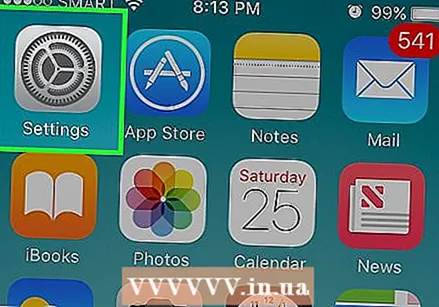 Otworzyć
Otworzyć 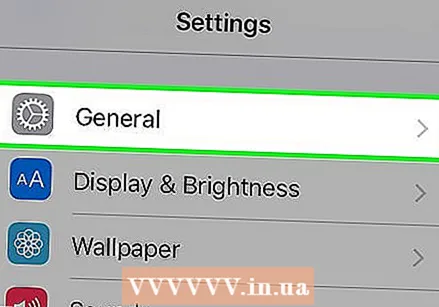 Stuknij w
Stuknij w 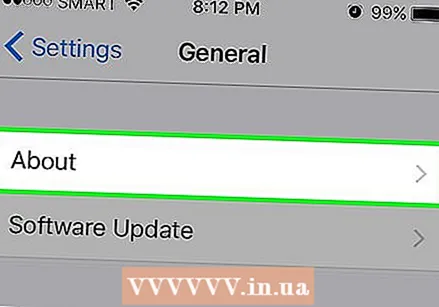 Stuknij w Informacje. To jest u góry strony „Ogólne”.
Stuknij w Informacje. To jest u góry strony „Ogólne”. 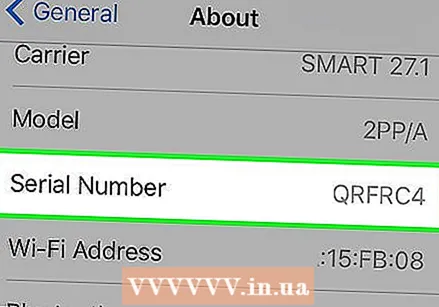 Przewiń do sekcji „Numer seryjny” i wyświetl ją. Powinieneś zobaczyć tutaj ciąg cyfr i liter (np. ABCDEFG8HJ84). Zapisz ten kod, ponieważ będziesz go wprowadzać do bazy danych Apple.
Przewiń do sekcji „Numer seryjny” i wyświetl ją. Powinieneś zobaczyć tutaj ciąg cyfr i liter (np. ABCDEFG8HJ84). Zapisz ten kod, ponieważ będziesz go wprowadzać do bazy danych Apple. 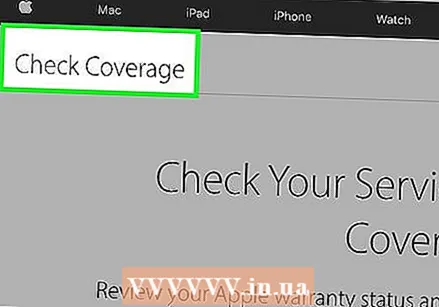 Otwórz witrynę Apple, na której możesz sprawdzić zakres pomocy technicznej. W przeglądarce na komputerze przejdź do https://checkcoverage.apple.com/. Możesz wprowadzić numer seryjny swojego iPhone'a na tej stronie, aby sprawdzić, czy został on wcześniej aktywowany.
Otwórz witrynę Apple, na której możesz sprawdzić zakres pomocy technicznej. W przeglądarce na komputerze przejdź do https://checkcoverage.apple.com/. Możesz wprowadzić numer seryjny swojego iPhone'a na tej stronie, aby sprawdzić, czy został on wcześniej aktywowany. 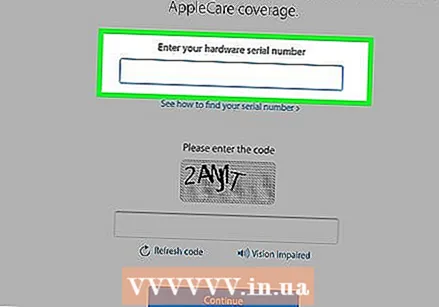 Wprowadź numer seryjny swojego iPhone'a. Wprowadź numer seryjny swojego iPhone'a w polu tekstowym na środku strony „Sprawdź zasięg”.
Wprowadź numer seryjny swojego iPhone'a. Wprowadź numer seryjny swojego iPhone'a w polu tekstowym na środku strony „Sprawdź zasięg”. 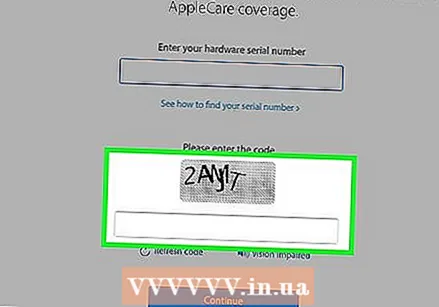 Wpisz kod weryfikacyjny. Wpisz kod widoczny na zaszyfrowanym obrazku w polu tekstowym poniżej. Musisz wprowadzić ten kod, aby upewnić się, że nie jesteś złośliwym programem.
Wpisz kod weryfikacyjny. Wpisz kod widoczny na zaszyfrowanym obrazku w polu tekstowym poniżej. Musisz wprowadzić ten kod, aby upewnić się, że nie jesteś złośliwym programem. 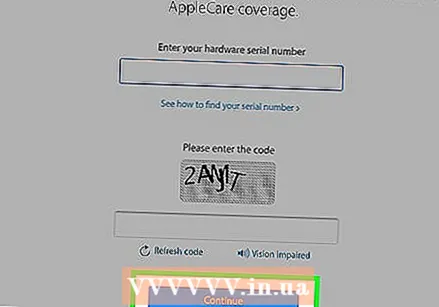 Kliknij Kontyntynuj. Spowoduje to przejście do strony diagnostycznej telefonu.
Kliknij Kontyntynuj. Spowoduje to przejście do strony diagnostycznej telefonu.  Wyświetl stan swojego iPhone'a. Jeśli telefon jest nowy, u góry strony zobaczysz komunikat w stylu „Ten telefon nie został jeszcze aktywowany”.
Wyświetl stan swojego iPhone'a. Jeśli telefon jest nowy, u góry strony zobaczysz komunikat w stylu „Ten telefon nie został jeszcze aktywowany”. - Jeśli stwierdzisz, że telefon jest już aktywowany, a sprzedawca próbuje go sprzedać jako nowy, może być konieczne dokonanie zakupu od kogoś innego.
Porady
- Jeśli iPhone został odnowiony przez osobę trzecią, nie można użyć opakowania jako punktu odniesienia w celu określenia stanu iPhone'a.
- „Odnowione” to nie to samo, co „niska jakość” i czasami urządzenia Apple są uważane za „odnowione” z powodu drobnych poprawek sprzętowych, nawet jeśli korekty nie są duże.
Ostrzeżenia
- Przed dokonaniem zakupu koniecznie zapoznaj się z warunkami sprzedaży dowolnej witryny, w której rozważasz zakup iPhone'a.



